# P8-Panels
# "Панели" расширение к "ПАРУС 8 Онлайн"
## Термины и сокращения
**Система** - "ПАРУС 8 Предприятие"\
**БД** - База Данных\
**СУБД** - Система Управления Базами Данных\
**Расширение** - программный комплекс, дополняющий функциональность той или иной программной системы. В контексте данного документа (если не указано иное) - описываемое расширение "Панели".\
**Фреймворк** - программная платформа, определяющая структуру программной системы, программное обеспечение, облегчающее разработку и объединение разных компонентов большого программного проекта. В контексте данного документа (если не указано иное) - описываемое расширение "Панели".\
**Панель** - представление данных и функций Системы, реализованное с применением описываемого фреймворка\
**SPA** - Single Page Application - технология разработки WEB-приложений, предполагающая динамическую генерацию интерфейса внутри одного HTML-документа, отображаемого браузером\
**HTML** - HyperText Markup Language — язык гипертекстовой разметки\
**CSS** - Cascading Style Sheets - каскадные таблицы стилей\
**DOM** - Document Object Model - объектная модель документа (в контексте данного документа - HTML)\
**JS** - JavaScript — мультипарадигменный интерпретируемый язык программирования\
**JSX** - JavaScript eXtension - расширение JavaScript, которое позволяет создавать деревья DOM с использованием синтаксиса, подобного XML
## I. Назначение
Расширение представляет собой фреймворк, основной задачей которого является сокращение времени разработки нестандартных графических интерфейсов и панелей мониторинга, работающих в составе WEB-приложения "ПАРУС 8 Онлайн".
## II. Состав
В расширение входят:
- Библиотека расширения "P8-Panels-ParusOnlineExt.dll" для сервера приложений "ПАРУС 8 Онлайн" - обеспечивает низкоуровневое взаимодействие разрабатываемых панелей с Системой
- Хранимые объекты сервера БД Системы, обеспечивающие обмен данными между панелями и учётными регистрами Системы
- API для высокоуровневого взаимодействия с сервером БД Системы
- API для взаимодействия разрабатываемых панелей с WEB-приложением "ПАРУС 8 Онлайн"
- WEB-приложение "Парус 8 - Панели мониторинга", являющееся "точкой входа" для подключения реализуемых панелей, включающее в себя:
- Подключенные и настроенные библиотеки ["React"](https://react.dev/), ["React-Router"](https://reactrouter.com/), ["MUI"](https://mui.com/)
- Настроенный транспайлер ["Babel"](https://babeljs.io/)
- Настроенный сборщик WEB-приложений ["WebPack"](https://webpack.js.org/)
- Настроенный статический анализатор кода ["ESLint"]()
- Настройки среды разработки ["Visual Studio Code"](https://code.visualstudio.com/)
- Готовый контекст React-приложения
- Компоненты для отображения единого бокового меню подключенных панелей, галереи подключенных панелей, интеграции в рабочий стол WEB-приложения "ПАРУС 8 Онлайн"
- Готовые панели мониторинга для ряда прикланых приложений Системы
## III. Требования к разработчику
Для успешной разработки собственных панелей, с применением описываемого фреймворка потребуются знания следующих технологий:
- HTML, CSS, JS, JSX
- Разработка SPA WEB-приложений
- Знакомство с основами работы перечисленных выше библиотек и системных средств (в первую очередь "React")
- Знание архитектуры Системы, принципов работы и организации её серверной части
## IV. Установка
1. Установите сервер приложений "ПАРУС 8 Онлайн" согласно документации (см. "Парус-Онлайн 2. Часть 1. Установка ГГГГ.ММ.docx").
2. Разместите на диске сервера приложений библиотеку расширения "P8-Panels-ParusOnlineExt", для этого скопируйте содержимое папки "bin" из [репозитория расширения "P8-Panels-ParusOnlineExt"](https://github.com/CITKParus/P8-Panels-ParusOnlineExt), например, в каталог "C:\p8web20\Ext\P8-Panels-ParusOnlineExt".
3. Подключите библиотеку расширения к серверу приложений "ПАРУС 8 Онлайн". Для этого добавьте ссылку на библиотеку в файл "Config\extensions.config" сервера приложений:
```
```
Где:
- `rootPath="c:\p8web20\Ext\"` - атрибут, указывающий на корневой каталог хранения расширений для сервера приложений "ПАРУС 8 Онлайн"
- `path="P8-Panels-ParusOnlineExt\bin\P8-Panels-ParusOnlineExt.dll"` - атрибут, указывающий на каталог размещения библиотеки расширения "Панели" относительного коревого `rootPath`
4. Установите в файле конфигурации "PrecompiledApp.config" сервера приложений атрибут `updatable` в `true`:
```
```
5. Разместите WEB-приложение "Парус 8 - Панели мониторинга" на сервере приложений "ПАРУС 8 Онлайн". Для этого в каталоге "Modules" сервера приложений создайте подкаталог "P8-Panels" и проведите клонирование репозитория ["P8-Panels"](https://github.com/CITKParus/P8-Panels) в него:
```
git clone https://github.com/CITKParus/P8-Panels.git
```
6. Проведите компиляцию хранимых объектов БД из каталога "db" клонированного репозитория (компиляцию проводить под пользователем-владельцем схемы серверной части Системы, с последующей перекомпиляцией зависимых инвалидных объектов), затем исполните скрипт "grants.sql", размещённый в этом же каталоге.
7. Перезапустите сервер приложений "ПАРУС 8 Онлайн"
## V. Подключение поставляемых панелей мониторинга
В корневом каталоге репозитория ["P8-Panels"](https://github.com/CITKParus/P8-Panels) расположен файл "p8panels.config", содержащий конфигурацию поставляемых с расширением типовых панелей.
Данный файл определяет какие панели подключены к WEB-приложению, порядок формирования пунктов главного меню "ПАРУС 8 Онлайн" для доступа к подключенным панелям, состав галереи панелей и бокового меню навигации WEB-приложения "Парус 8 - Панели мониторинга", работающего в контексте "ПАРУС 8 Онлайн".
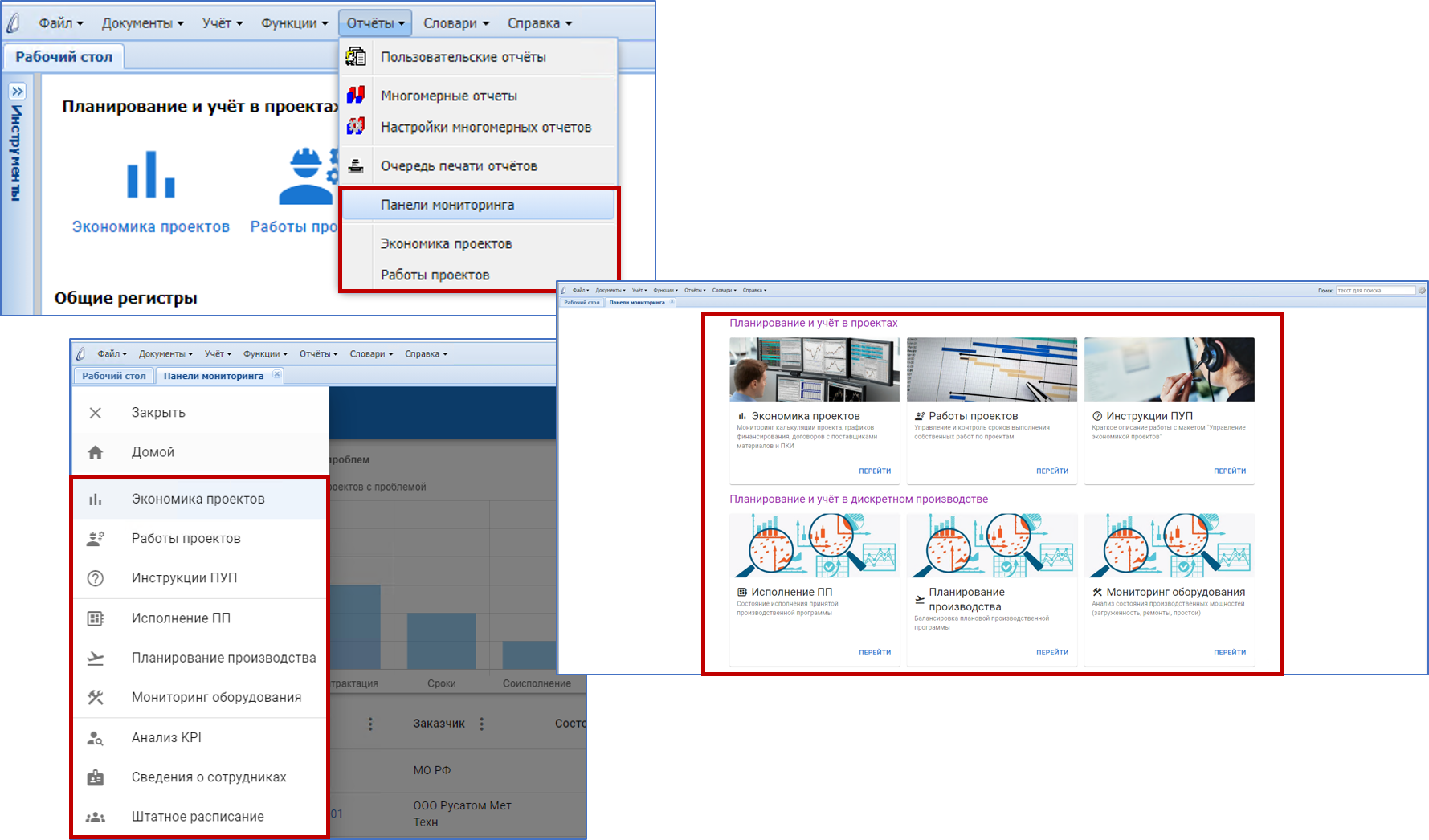
Данный файл конфигурации необходимо разместить локально, в папке "Config" сервера приложений "ПАРУС 8 Онлайн".
Например, если сервер приложений установлен в "c:\p8web20\WebClient", то путь к "p8panels.config" должен быть "c:\p8web20\WebClient\Config\p8panels.config".
Рассмотрим формат файла конфигурации панелей на примере. Ниже приведён фрагмет "p8panels.config" из поставки расширения.
```
...
...
```
Настройки хранятся в формате XML. Корневым тэгом документа должен быть `CITK.P8Panels`. Дочерними для него могут быть две ветки конфигурации:
- `MenuItems` - настройка пунктов главного меню WEB-приложения "ПАРУС 8 Online"
- `Panels` - общий список панелей, подключаемых к приложению (не все панели обязательно выводить в виде пунктов меню)
`MenuItems` состоит из элементов `App`, каждый из которых определяет для какого из приложений Системы описываются пункты меню. `MenuItems` может содержать несколько элементов `App`. Каждый элемент `App` должен иметь обязательный атрибут `name`, определяющий код приложения Системы (см. колонку `APPCODE` в таблице `APPLIST`), в которое будут добавлены пункты меню. Дочерними для элемента `App` являются элементы `MenuItem`, каждый из которых описывает создаваемый расширением пункт меню. `App` может содержать несколько `MenuItem`. Каждый из `MenuItem` может иметь следующие атрибуты:
- `parent` - обязательный, содержит GUID родительского пункта меню, к которому будет добавлен описываемый дочерний пункт (см. `P_MENUS_CREATE_*_MENU`, где `*` - код приложения Системы)
- `separator` - необязательный, принимает значения "true" или "false", если "true" - создаваемый пункт меню будет разделителем, остальные атрибуты, описанные ниже будут проигнорированы
- `name` - необязательный для `separator="true"`, в прочих случаях - обязательный, уникальное имя пункта меню
- `caption` - необязательный для `separator="true"`, в прочих случаях - обязательный, видимый текст пункта меню
- `panelName` - необязательный для `separator="true"` или если указан атрибут `url`, в прочих случаях - обязательный, определяет код панели, открываемой при выборе данного пункта меню конечным пользователем (коды панелей объявляются в секции `Panels` данного файла конфигурации, описана ниже)
- `url` - необязательный для `separator="true"` или если указан атрибут `panelName`, в прочих случаях - обязательный, определяет URL, который будет открыт в отдельной закладке "ПАРУС 8 Онлайн" при выборе данного пункта меню конечным пользователем (в приведённом примере, для пункта меню "ShowPrjPanelsRoot" открывает домашнюю страницу WEB-приложения "Парус 8 - Панели мониторинга", отображающую галерею доступных панелей, см. ниже описание атрибута `urlBase` элемента `Panels`)
`Panels` - содержит список элементов `Panel`, описывающих подключенные панели. Элемент `Panels` имеет атрибут `urlBase`, определяющий корневой URL WEB-приложения "Парус 8 - Панели мониторинга", относительно него формируются URL панелей. Значение `urlBase` определяется физическим расположением WEB-приложения "Парус 8 - Панели мониторинга" на диске сервера приложений (см. пункт 5 в главе "IV. Установка"). В данном примеры, файлы WEB-приложения распологаются в каталоге "Modules/p8-panels" сервера приложений. Каждый из элементов `Panel`, дочерних для `Panels`, описывает одну панель и имеет следующие атрибуты:
- `name` - обязательный, строка, указывается латиницей, определяет уникальное имя панели
- `group` - необязательный, строка, указывается кириллицей, определяет имя группы, в которую входит панель (применяется при формировании галереи панелей, главного меню панелей и ссылок на рабочем столе)
- `caption` - обязательный, строка, видимое наименование панели (применяется в галереи панелей, главном меню панелей, ссылках на рабочем столе, заголовках закладок)
- `desc` - необязательный, строка,
- `url` - обязательный, строка, указывается латиницей, относительй URL панели (по адресу `Panel.urlBase` + `Panel.Panels.url` сервер приложений "ПАРУС 8 Онлайн" будет выдавать HTML-страницу панели), для простоты навигации может повторять значение атрибута `path`
- `path` - обязательный, строка, путь к исходному коду панели в структуре каталогов WEB-приложения "Парус 8 - Панели мониторинга" (панели должны размещаться в "app/panels", в данном атрибуте указыватся только имя каталога, созданного для панели в "app/panels")
- `icon` - обязательный, строка, код иконки панели из символов шрифта [Google Material Icons](https://fonts.google.com/icons?icon.set=Material+Icons) (применяется при формировании галереи панелей, главного меню панелей и ссылок на рабочем столе)
- `showInPanelsList` - обязательный, принимает значения "true" или "false", определяет отображение ссылки на панель в галереи панелей, главном меню панелей, виджете рабочего стола
- `preview` - полный путь и имя файла из каталога "img" WEB-приложения "Парус 8 - Панели мониторинга" (в каталог могут быть добавлены пользовательские изображения), служит в качестве изображения панели в галерее панелей
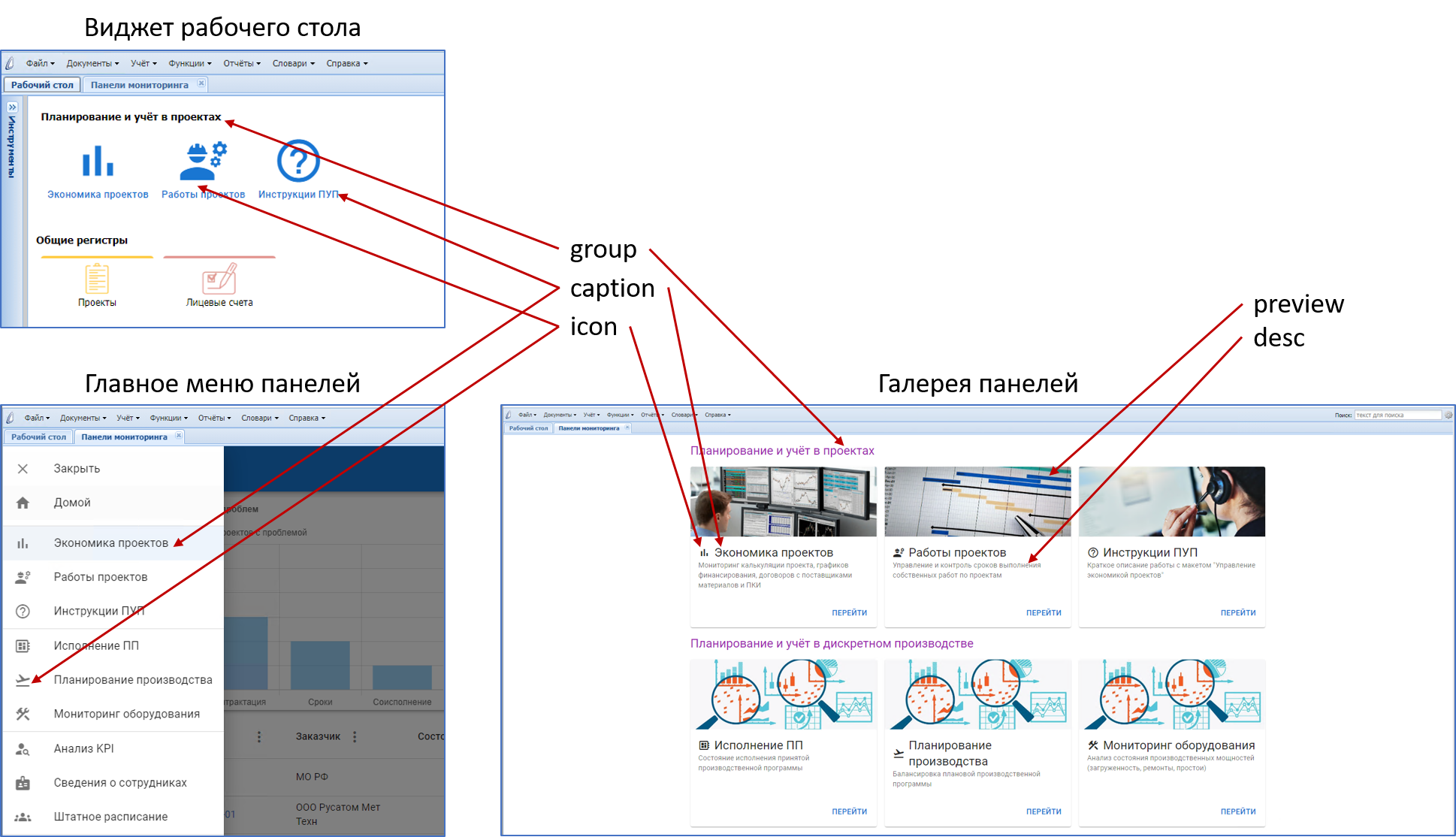
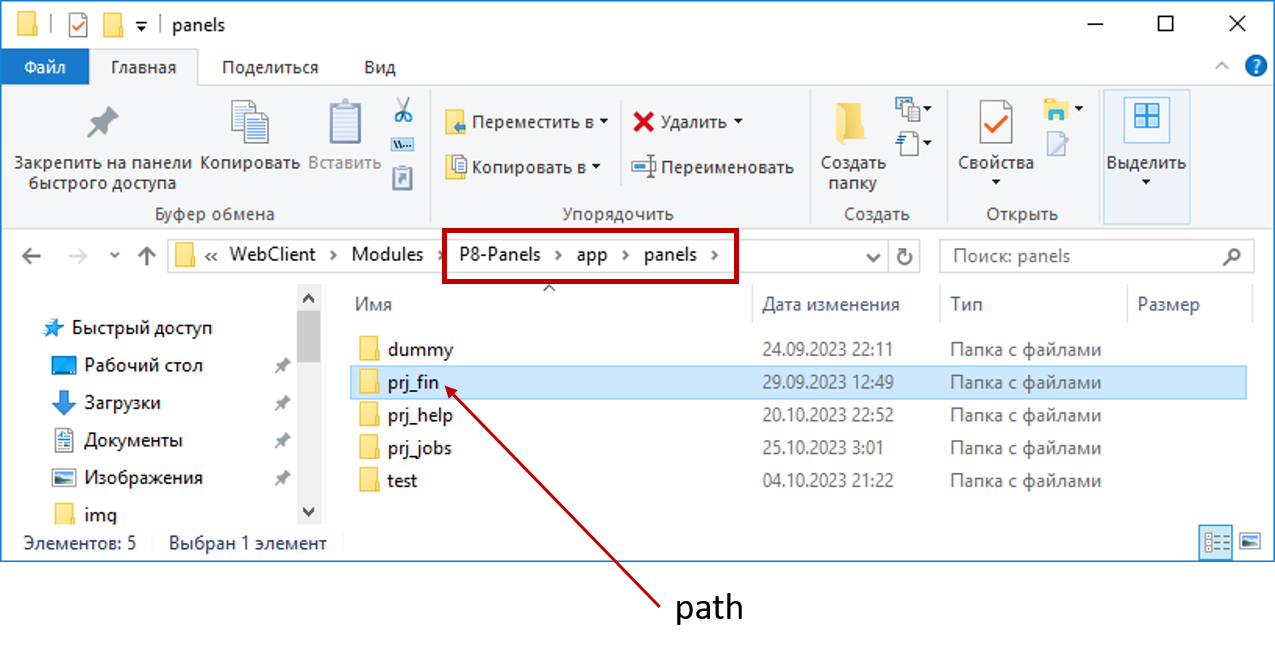
Подключение разработанных пользователем панелей осуществляется путём добавления элементов `Panels` в файл конфигурации (при необходимости и элементов `App\MenuItems`, если предполагается открытие панели через главное меню WEB-приложения "ПАРУС 8 Онлайн").
> Будьте внимательны при обновлении: если в локальном файле "p8panels.config" содержится конфигурация пользовательских панелей, то его нельзя заменять копированием дистрибутивной версии файла при обновлении - будут утеряны сделанные настройки. В этом случае файл следует модифицировать экспертным путём, добавив в локальный "p8panels.config" изменения из дистрибутивного вручную.
## VI. Разработка пользовательских панелей
### Общие сведения
### API для взаимодействия с сервером "ПАРУС 8 Предприятие"
### Компоненты пользовательского интерфейса
#### Типовые интерфейсные примитивы
##### Компоненты MUI
##### Сообщения "P8PAppMessage", "P8PAppInlineMessage"
##### Индикатор загрузки "P8PAppProgress"
#### Высокоуровневые компоненты
##### Таблица данных "P8PDataGrid"
##### Графики "P8PChart"
##### Диаграмма ганта "P8PGantt"
### API для взаимодействия с WEB-приложением "ПАРУС 8 Онлайн"